打开mcucustomdrvDrv_Tool 【L206X_code20190321customdrvDrv_Tool】下的DrvGen.exe,如下图所示:
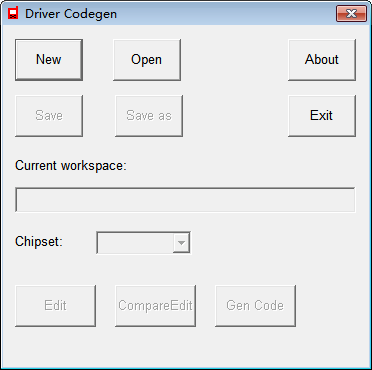
点击"Open",选择自己的.dws文件,比如我的是mcucustomcodegenULTRA2503D_11C_BBcodegen.dws【L206X_code20190321customcodegenMBLTEK61D_MOS_3232_11C_BBcodegen.dws】,
点"Edit"进行具体的编辑,如下图:

对着原理图配置实际需要的IO,没用到的就不要修改了,免得出现问题。选项后面的VarName可以给IO配置别名,调用的时候直接用这个别名就可以了。配置完成后,点"确定"。先点“Save”保存,再点击“Gen Code”生成代码。


Def.Mode: GPIO默认的模式,在系统启动过程中GPIO口的模式
M0~M7: 由于一些GPIO口可以有多个功能,功能是复用的,也就说除了作为普通的GPIO口使用之外,还有其它用途,具体项目中使用那个功能,需要设置M0~M7来配置GPIO的功能。
InPull En: GPIO是否使能上拉或下拉。
InPull SelHigh: 上面只是只是指示是否使能上拉或下拉,但是并没有指出到底是上拉还是下拉,那么就由这里来指定,如果勾选了那么就表示上拉,否则就是下拉。
Def.Dir: 指示GPIO默认的数据传输方向,是输入还是输出,都需要设置的。
In、Out: GPIO配置成 输入还是输出。
OutHigh: 指示GPIO口作为普通IO时输出电平高还是低。
VarName1: 变量的名字,有些驱动中可能会使用到一些GPIO口,那么这里就是为GPIO口定义一个别名,那么在驱动中只需要这个别名就可以了,而这个GPIO口是可以换的。
在GPIO口配置完成之后,首先是需要Save来保存这个配置,可以点击Gen Code去生成新的代码,新的代码就生成在和codegen.dws同一个目录下。
更详细的的使用方法查看《Driver_allinone_for_MT6261x_MT250x.pdf》
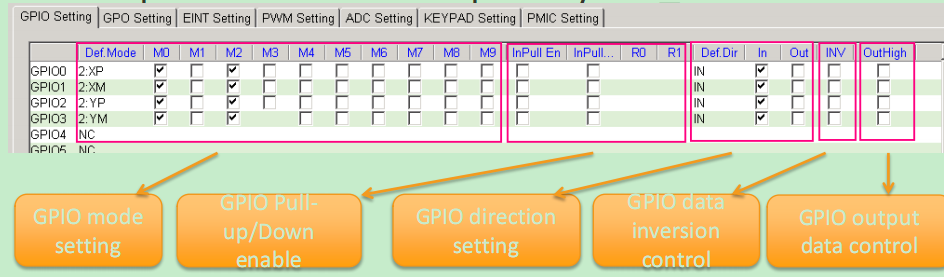
GPIO的控制方式一
使用mcuhalperipheralsrcgpio.c下的这几个接口: